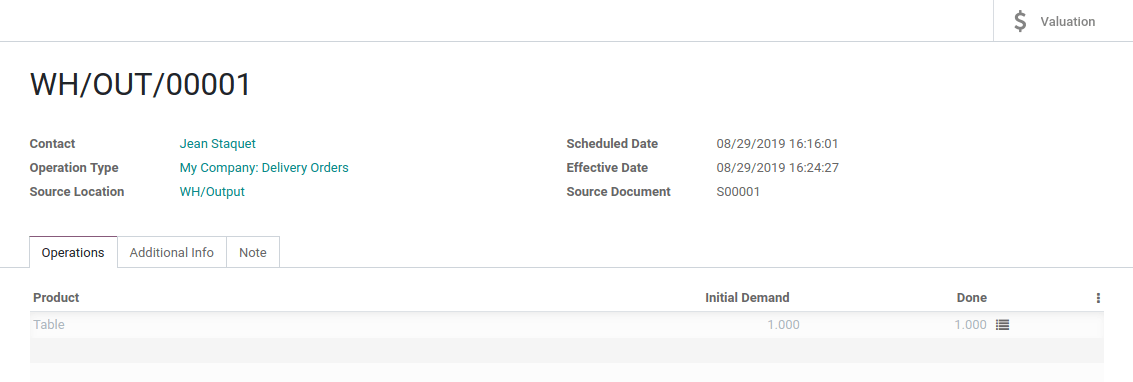Organiser une correspondance dans un entrepôt¶
La correspondance est le processus qui consiste à envoyer des produits reçus directement aux clients, sans les faire entrer dans le stock. Les camions sont simplement déchargés dans une zone de correspondance afin de réorganiser les produits et de charger un autre camion.
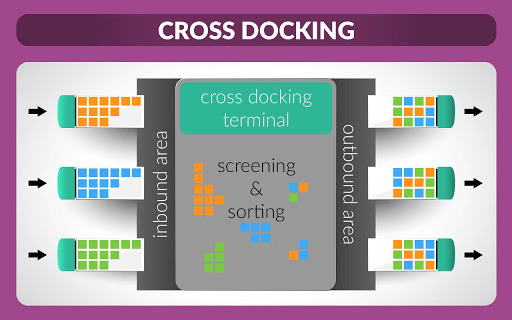
Note
Pour plus d’informations sur la façon d’organiser votre entrepôt, lisez notre blog : What is cross-docking and is it for me?
Configuration¶
Dans l’application Inventaire, ouvrez et activez les Routes en plusieurs étapes.
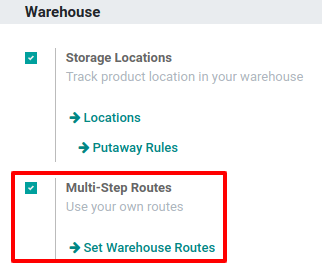
Note
Ceci activera également la fonctionnalité Emplacements de stockage.
À présent, il est possible de configurer les Réceptions et les Expéditions pour fonctionner avec 2 étapes. Pour adapter la configuration, allez à et éditez votre entrepôt.
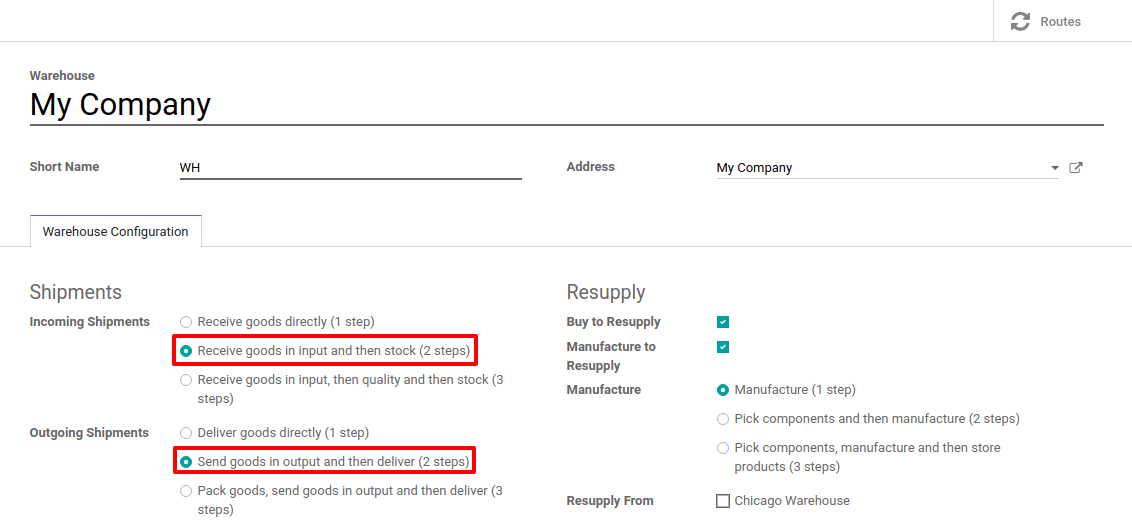
Cette modification entraînera la création d’une route de Correspondance qui se trouve dans .
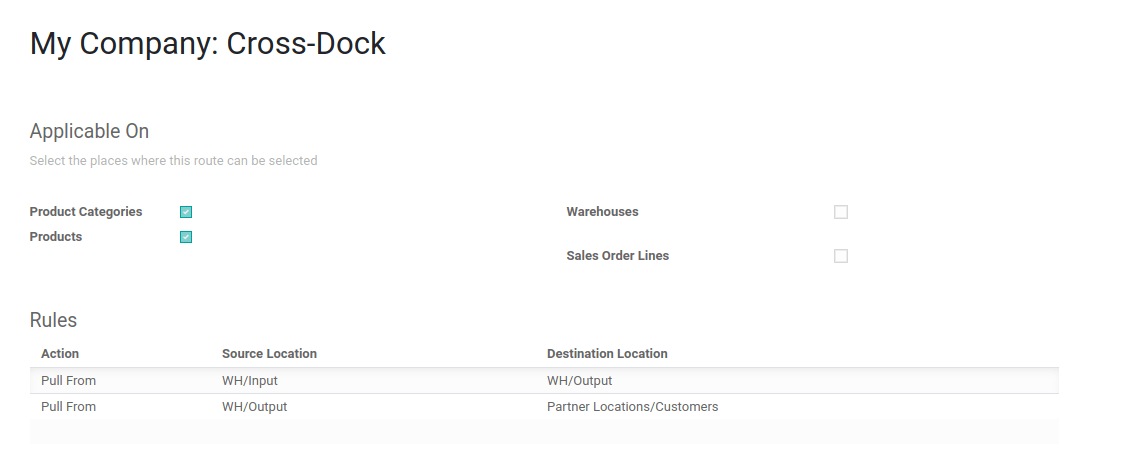
Configurer des produits avec la route de correspondance¶
Créez le produit qui utilise la Route de correspondance et ensuite, dans l’onglet inventaire, sélectionnez les routes Acheter et Correspondance. À présent, dans l’onglet achat, précisez le fournisseur auquel vous achetez le produit et définissez un prix.
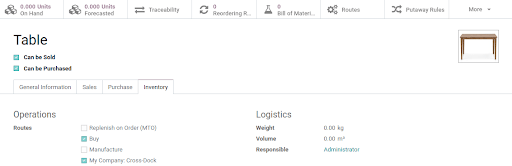
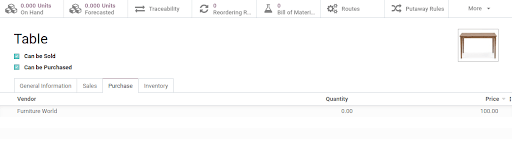
Une fois cela fait, créez une commande client pour le produit et confirmez-la. Odoo créera automatiquement deux transferts qui seront liés à la commande client. Le premier est le transfert depuis l”Emplacement d’entrée vers l”Emplacement de sortie, correspondant au déplacement du produit vers la zone de Correspondance. Le deuxième est le bon de livraison de l”Emplacement de sortie vers votre Emplacement client. Les deux transferts sont toujours En attente d’une autre opération parce que nous devons encore commander le produit à notre fournisseur.
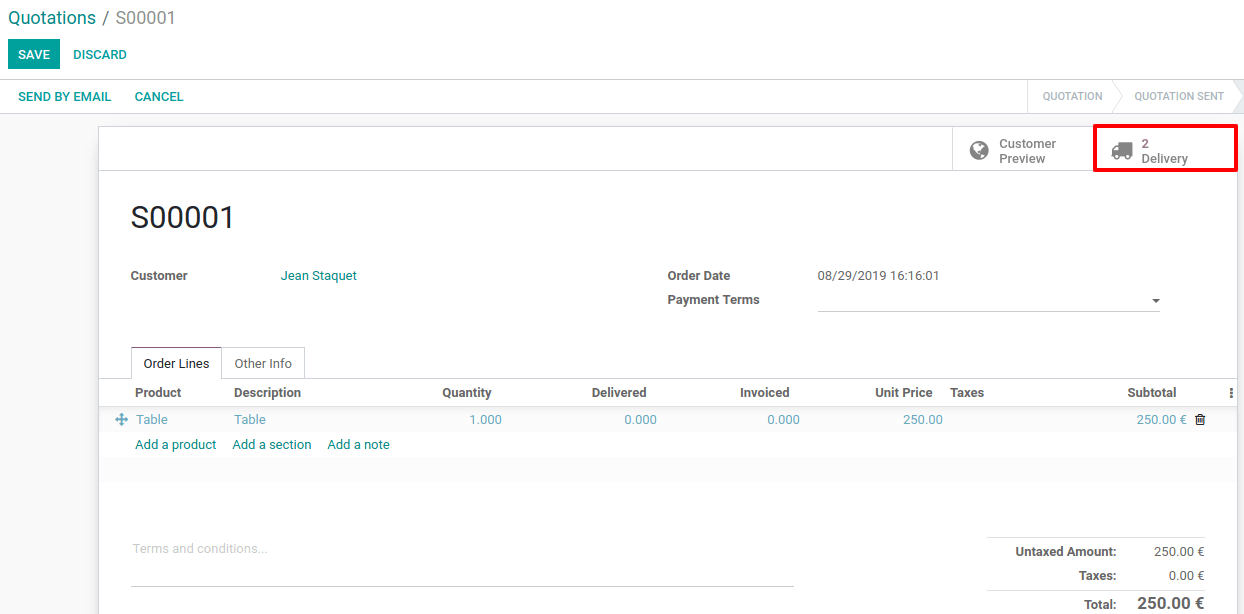

Allez à présent à l’application Achats. Vous y trouverez le bon de commande qui a été déclenché automatiquement par le système. Validez-le et recevez les produits dans l”Emplacement d’entrée.
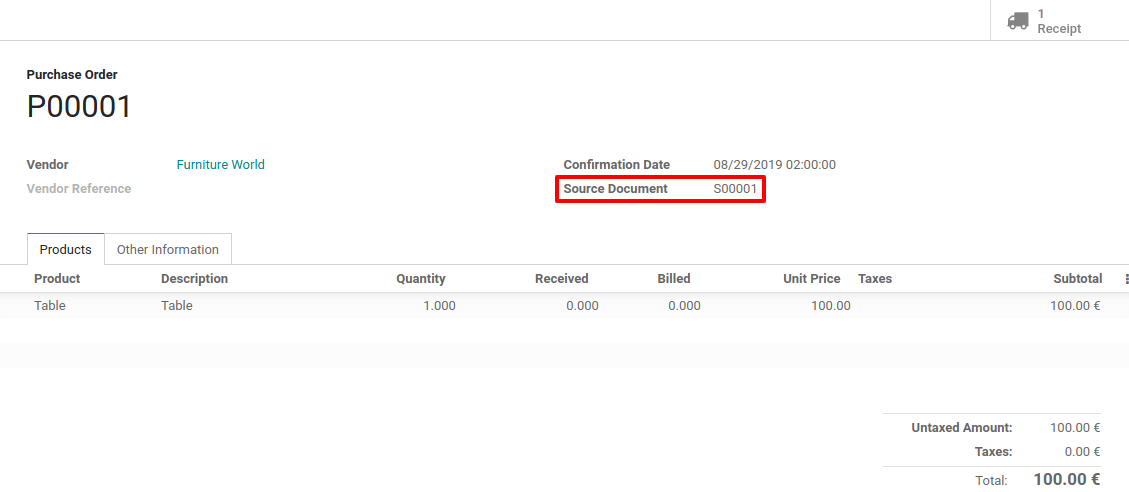
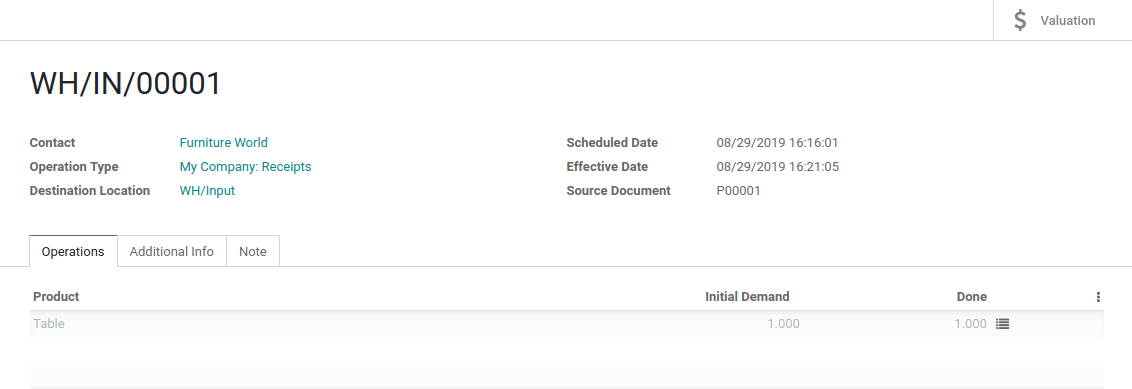
Quand vous avez reçu les produits de votre fournisseur, vous pouvez revenir à votre commande client initiale et valider le transfert interne depuis Entrée vers Sortie.

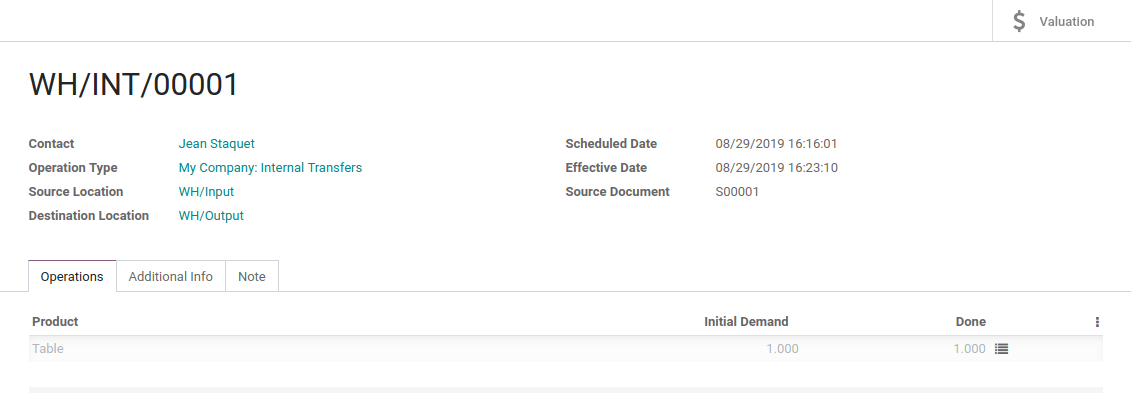
Le bon de livraison est à présent prêt à être traité et peut être validé également.